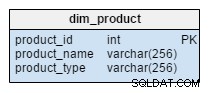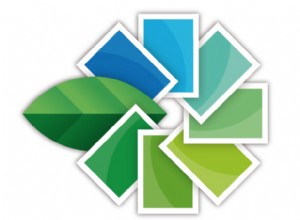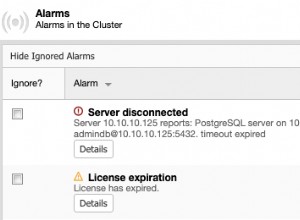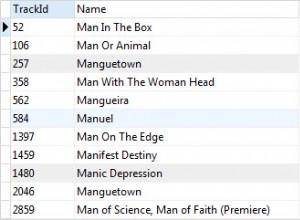Después de publicar la publicación Supervisión de la base de datos Oracle con Grafana, Hozefa Palitanawala me informó sobre uno de sus proyectos dentro de Oracle:Aplicación Oracle Enterprise Manager para Grafana y lo similar que era de alguna manera a lo que estaba tratando de hacer usando Oracle_Exporter para Prometheus y Grafana
Como siempre digo, la mejor manera de saber algo es probarlo uno mismo :)
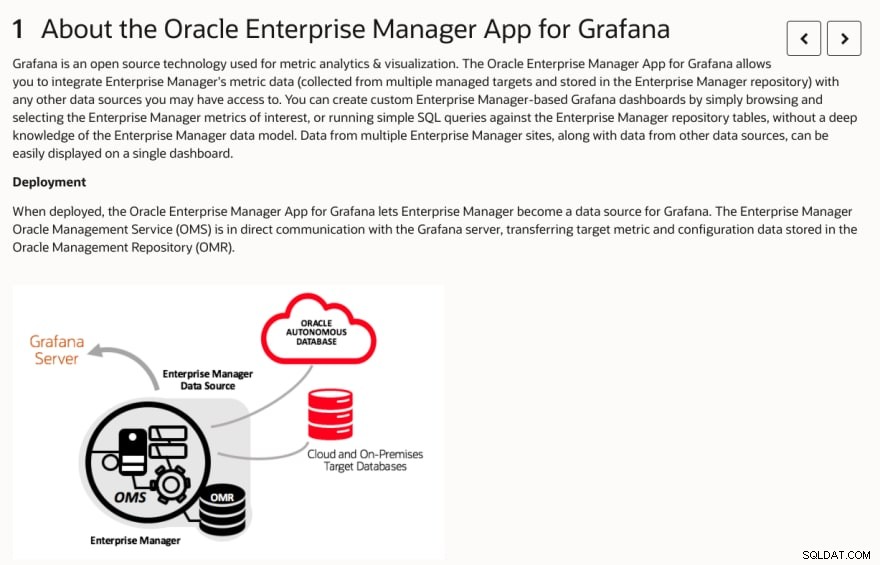
En esta publicación, veremos una Introducción de la aplicación, haremos Grafana y la instalación de la aplicación usando Docker-compose, habilitarlo como una fuente de datos de Grafana, una breve introducción a los paneles de muestra y mencionar solo un par de cosas que también puede gracias a la aplicación y la integración OEM/Grafana.
- Introducción
- Instalación de la aplicación Grafana y Oracle Enterprise Manager
- Habilitación de la aplicación Oracle Enterprise Manager para Grafana como fuente de datos
- Descripción general de los paneles
- ¿Qué más puedes hacer?
Introducción
Realmente no lo sabía y ni siquiera es tan nuevo, pero esta es una de las cosas que puedes tener con Oracle, la cantidad de productos y aplicaciones es tan baja que es difícil mantenerse al día con todo. Al mismo tiempo, es por eso que puede tener casi cualquier cosa que se ajuste a sus sistemas y proyectos, solo necesita asegurarse de ponerse en contacto con las personas correctas para asegurarse de que no se está perdiendo nada.
La presentación de la aplicación se realizó alrededor de junio de 2020, como puede leer en esta publicación de Oracle de Murtaza Husain:presentación de la nueva aplicación Oracle Enterprise Manager para Grafana
Es importante recordar que tiene diferentes versiones dependiendo de su versión OEM, así que asegúrese de obtener la correcta desde aquí:
Aplicación Oracle Enterprise Manager para Grafana
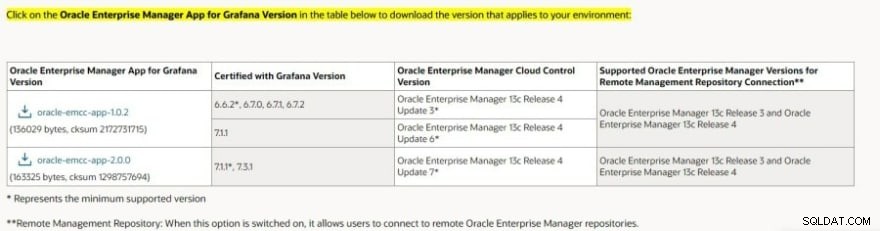
Si su OEM no coincide con ninguna de esas versiones, puede consultar esta publicación sobre Cómo actualizar OEM a 13c versión 4
Instalación de la aplicación Grafana y Oracle Enterprise Manager
Creé un repositorio de github para un tipo de instalación docker-compose, pero la instalación usando solo docker o cualquier otro método es bastante simple, como puede ver en la documentación de la aplicación Oracle Enterprise Manager para Grafana
Si desea usar mi ejemplo, simplemente clone el repositorio Grafana_OEM_APP
|=| oem13 in ~/ ○ → git clone https://github.com/Project-42/Grafana_OEM_APP.git
Cloning into 'Grafana_OEM_APP'...
remote: Enumerating objects: 33, done.
remote: Counting objects: 100% (33/33), done.
remote: Compressing objects: 100% (24/24), done.
Unpacking objects: 100% (33/33), done.
remote: Total 33 (delta 8), reused 27 (delta 4), pack-reused 0
Debería terminar con los siguientes archivos/directorios:
|=| oem13 in ~/Grafana_OEM_APP ± |master ✓| → tree
.
├── docker-compose.yml
├── plugins
│ └── LEAVE_Oracle_Enterprise_Manager_App_HERE.txt
└── README.md
El libro de jugadas de composición de docker es bastante simple, solo lo suficiente para hacer que grafana se ejecute como root, ya que es el usuario que uso para ejecutar el contenedor (debería cambiar eso en el futuro, lo sé :)), establecer la contraseña de administrador y hacer docker para instale la aplicación Oracle Enterprise Manager para el complemento Grafana directamente (pero deberá habilitarlo después)
version: '3.4'
services:
grafana:
image: grafana/grafana:latest
container_name: grafana_oem_app
volumes:
- ./plugins:/var/lib/grafana/plugins
user: "0"
environment:
- GF_SECURITY_ADMIN_USER=admin
- GF_SECURITY_ADMIN_PASSWORD=Welcome1
- GF_INSTALL_PLUGINS=/var/lib/grafana/plugins/oracle-emcc-app-2.0.0.zip;oracle-emcc-app
restart: unless-stopped
ports:
- 3000:3000
Descargue la aplicación Oracle Enterprise Manager para Grafana
Dado que estoy usando Grafana 7.x y OEM 13.4.0.9, estoy usando oracle-emcc-app-2.0.0 para este ejemplo.
Mueva el archivo zip a los complementos carpeta para obtener algo como esto:
|=| oem13 in ~/Grafana_OEM_APP ± |master ✓| → tree
.
├── docker-compose.yml
├── plugins
│ ├── LEAVE_Oracle_Enterprise_Manager_App_HERE.txt
│ └── oracle-emcc-app-2.0.0.zip <<<<<<<<<<<
└── README.md
Como tenemos nuestro libro de jugadas y nuestro complemento listos, podemos iniciar Grafana usando docker-compose de la siguiente manera
|=| oem13 in ~/Grafana_OEM_APP ± |master ✓| → docker-compose up -d
Building with native build. Learn about native build in Compose here: https://docs.docker.com/go/compose-native-build/
Starting grafana_oem_app ... done
|=| oem13 in ~/Grafana_OEM_APP ± |master ✓| →
Habilitación de la aplicación Oracle Enterprise Manager para Grafana como fuente de datos
Ahora que tenemos la instalación de Grafana completa, incluida la aplicación como complemento, podemos comenzar a usarla como fuente de datos.
Inicie sesión en Grafana, debería poder ver el complemento en su lista de complementos de Grafana
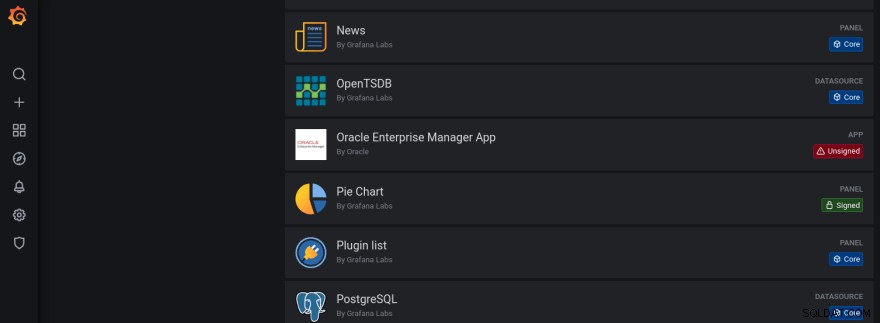
Probablemente haya notado la etiqueta "Sin firmar" para este complemento. La única razón por la que vemos esto es porque estamos usando un complemento que no se ha descargado directamente de los repositorios propiedad de Grafana:Grafana Labs, nada más
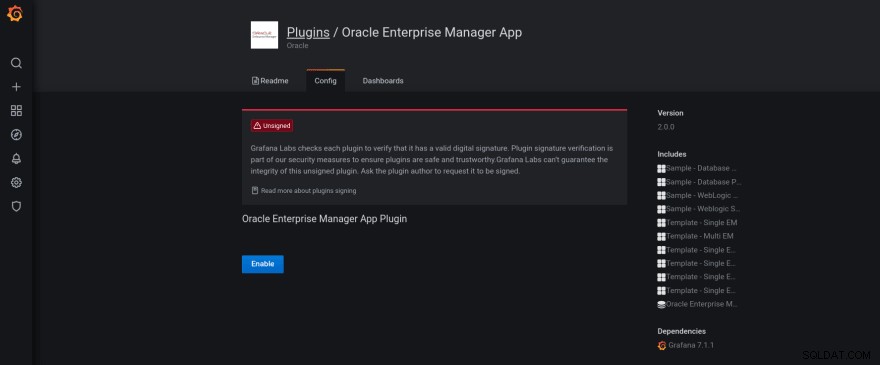
Ahora habilitemos las siguientes propiedades de Grafana en OMS (recuerde usar el propietario del usuario de OMS) como se menciona en la documentación.
Si no lo hace, OEM como fuente de datos de Grafana no podrá funcionar
[oracle@oem13 ~]# $OMS_HOME/bin/emctl set property -name oracle.sysman.db.restfulapi.grafana.enable -value true -sysman_pwd Welcome1
Oracle Enterprise Manager Cloud Control 13c Release 4
Copyright (c) 1996, 2020 Oracle Corporation. All rights reserved.
Property oracle.sysman.db.restfulapi.grafana.enable has been set to value true for all Management Servers
OMS restart is not required to reflect the new property value
[oracle@oem13 ~]# $OMS_HOME/bin/emctl set property -name oracle.sysman.db.restfulapi.grafana.executesql.repository.query.enable -value true -sysman_pwd Welcome1
Oracle Enterprise Manager Cloud Control 13c Release 4
Copyright (c) 1996, 2020 Oracle Corporation. All rights reserved.
Property oracle.sysman.db.restfulapi.grafana.executesql.repository.query.enable has been set to value true for all Management Servers
OMS restart is not required to reflect the new property value
[oracle@oem13 ~]# $OMS_HOME/bin/emctl set property -name oracle.sysman.db.restfulapi.grafana.executesql.target.query.enable -value true -sysman_pwd Welcome1
Oracle Enterprise Manager Cloud Control 13c Release 4
Copyright (c) 1996, 2020 Oracle Corporation. All rights reserved.
Property oracle.sysman.db.restfulapi.grafana.executesql.target.query.enable has been set to value true for all Management Servers
OMS restart is not required to reflect the new property value
[oracle@oem13 ~]#
Habilitemos la nueva fuente de datos, vaya a Configuración -> Fuente de datos y seleccione la fuente de datos Oracle Enterprise Manager
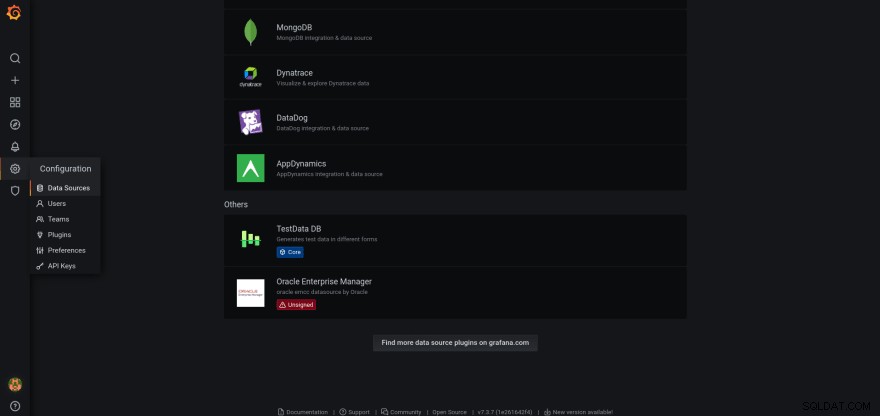
Establezca la URL del OEM (evite la barra inclinada al final) y el usuario/contraseña
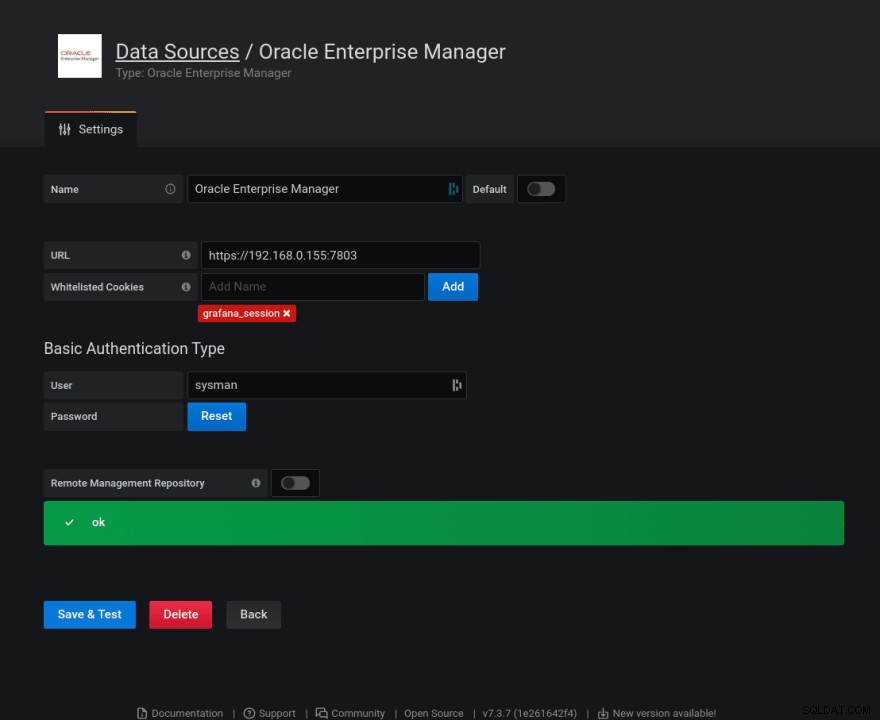
Tenga en cuenta que si tiene una versión OEM no compatible, se encontrará con el siguiente error cuando intente habilitar la fuente de datos:
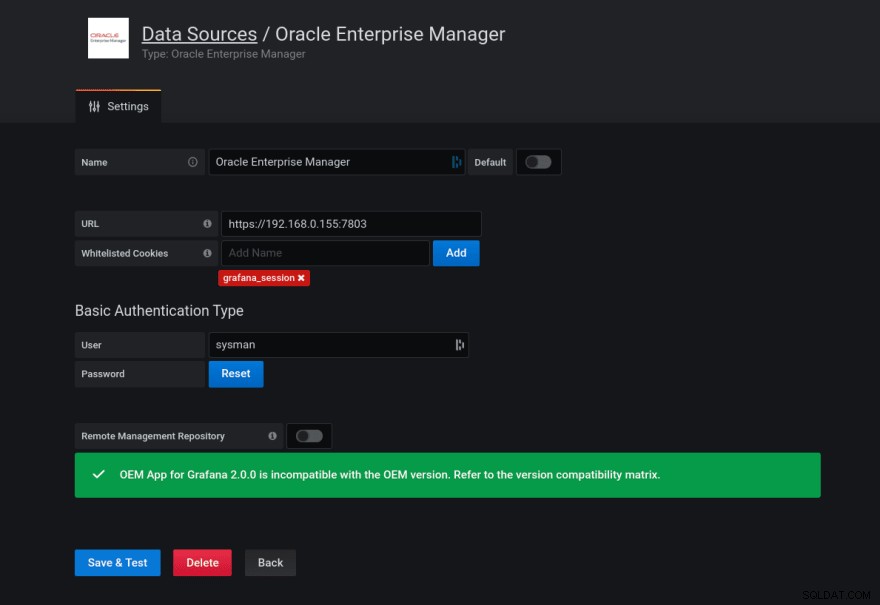
Descripción general de los paneles
Ahora que hemos habilitado la nueva fuente de datos, ahora debería poder ver los paneles de muestra que vienen con la aplicación/complemento:
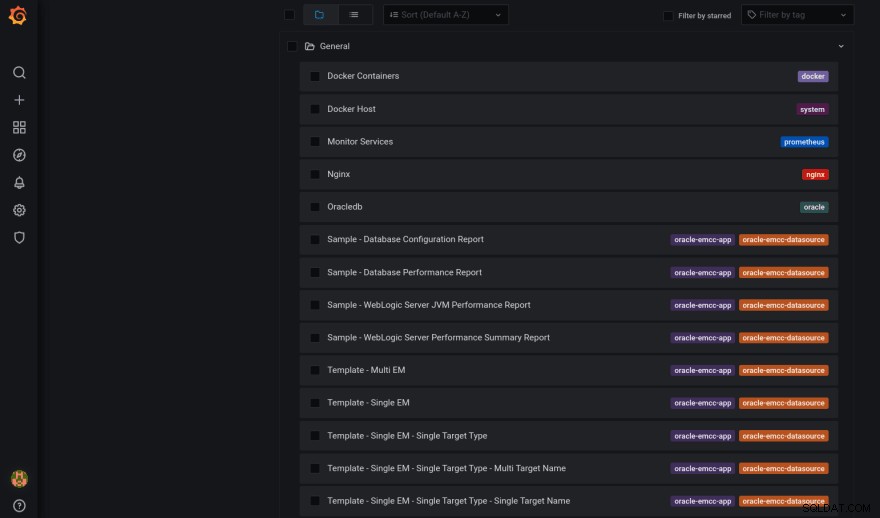
Le recomiendo que vea el vídeo Supervisar las métricas de rendimiento y configuración de la base de datos con la aplicación OEM para los paneles listos para usar de Grafana para obtener más información sobre ellos y comprender mejor para qué puede usarlos
Supervise las métricas de configuración y rendimiento de la base de datos mediante la aplicación OEM para los paneles listos para usar de Grafana
Como puede ver a continuación, debería poder ver los detalles de sus objetivos con ellos:
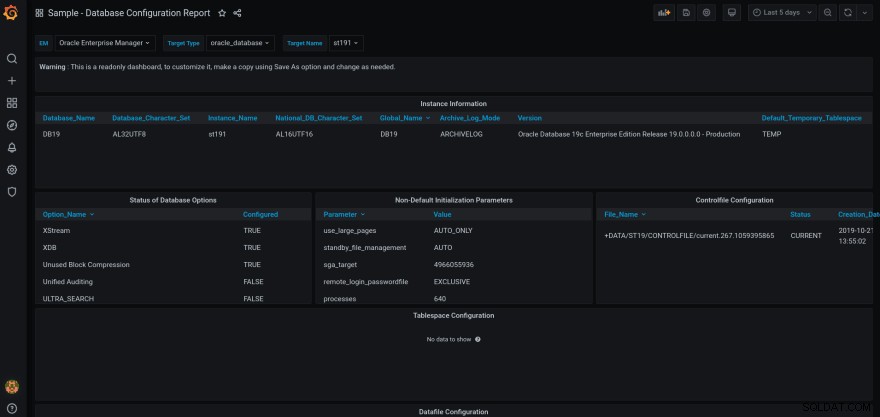
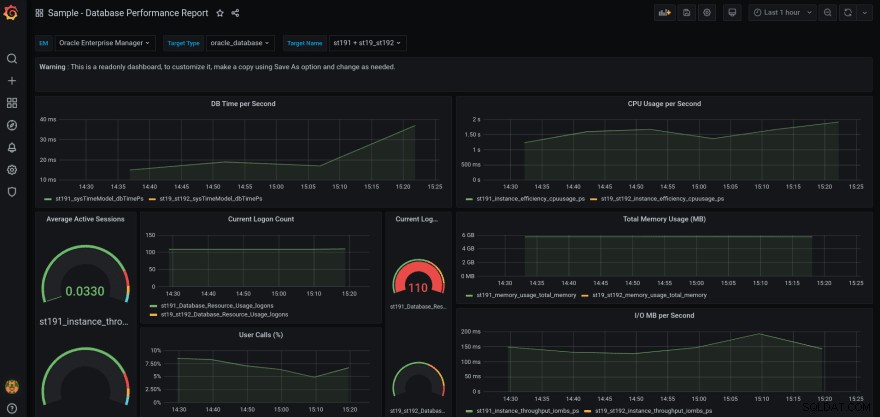
Vamos a crear un panel personalizado. Presiona el signo "+" y selecciona Tablero. Una vez allí, simplemente haga clic en Agregar nuevo panel
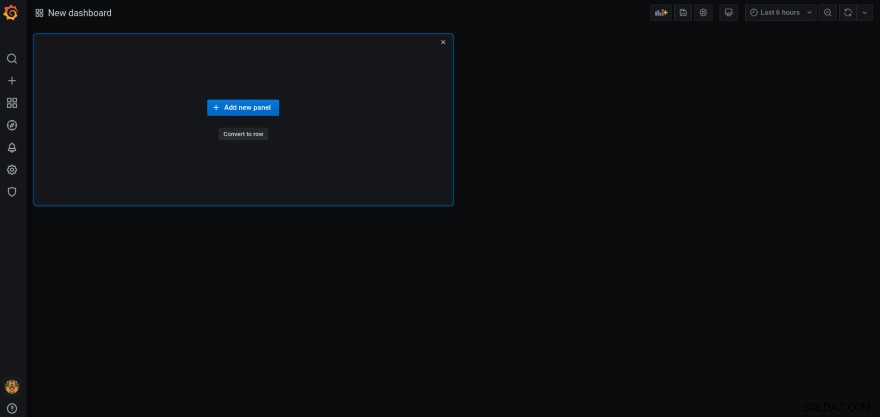
En el nuevo panel, solo necesita seleccionar "Oracle Enterprise Manager" y seleccionar los diferentes campos para su nueva consulta.
Si todo está configurado correctamente, solo necesita hacer clic y seleccionar los diferentes elementos de la consulta, por lo que no tiene que recordar cosas como el tipo de métrica o incluso los nombres de los objetivos.
En este ejemplo, creé una tabla con la utilización actual de FRA de la base de datos ST19
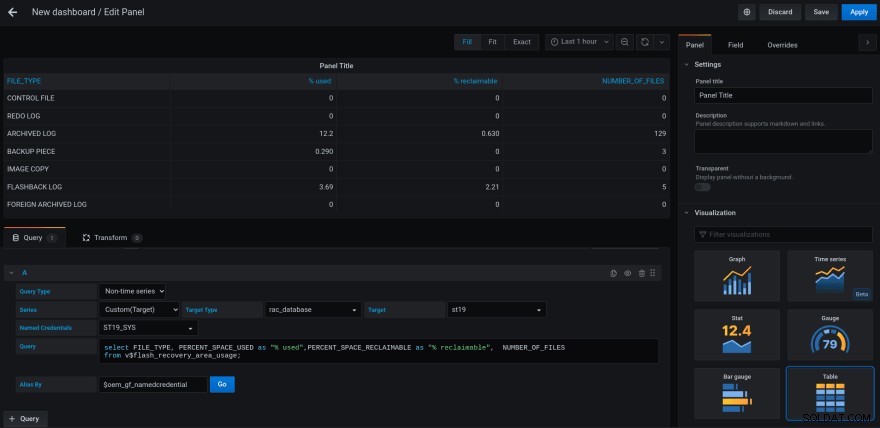
¿Qué más puedes hacer?
Esta publicación solo está rascando la superficie de todas las posibilidades que tiene con esta aplicación que integra su OEM con Grafana.
Hay mucho más que puede hacer y sin perder mucho tiempo desarrollando su experiencia en Grafana gracias a los paneles incluidos.
Mencioné uno de los paneles de la base de datos incluidos, pero ¿qué pasa con todos esos sistemas Weblogic? hay un panel para ello.
¿Y la consolidación de los diferentes OEM que tiene en su organización? a nadie le gusta estar saltando de un lugar a otro, así que ¿por qué no obtener toda la información, estadísticas y gráficos en un solo lugar? también es posible!
Mira el siguiente video y artículo:
Los paneles de rendimiento de WebLogic listos para usar ahora están disponibles con la aplicación Oracle Enterprise Manager para Grafana
Supervise las métricas de EM para el servidor WebLogic con la aplicación Oracle EM para Grafana
Espero que esto ayude a impulsar este complemento brillante y hacer que la gente trabaje con él.
¡¡Gracias de nuevo a Hozefa por su ayuda!!